打印機共享難題?三步輕松解決,讓你不再為找不到打印機而煩惱
使用共享打印機時,很多人是不是常常遇到挺麻煩的問題?明明已經將打印機設置為共享,但自己的設備上卻無法找到,這確實挺費時費力。

確認網絡連接狀態
打印機要與電腦在同一個網絡環境下工作。要是用無線網絡,得核實打印機和電腦連接的是同一個無線信號。就像在公司里,如果每個設備用的無線信號都不一樣,自然就找不到能共享的打印機。如果打印機是用網線連的,還得看看它與路由器的連接是否牢靠。比如,如果在辦公室里發現打印機連接的網線接口松了,就可能遇到這類問題。而且,還得檢查連接打印機的網線有沒有破損,一旦發現破損,就得趕緊換一根新的。
打印機和電腦間的網絡聯系非常緊密。若電腦網絡出現IP地址沖突等狀況,打印機可能就會消失在搜索結果中。比如,若辦公室有人擅自配置了多個重復的固定IP,那在尋找打印機時可能會遇到障礙。
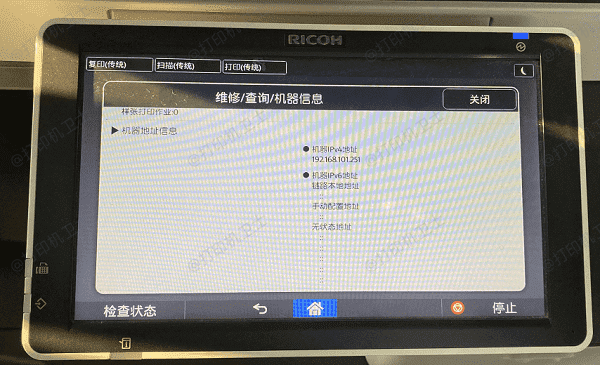
重啟設備很必要
啟動設備看似容易,但實際上作用顯著。打印機與電腦使用時間長了,出現故障是常有的事。這就像人工作久了需要休息一樣,電腦和打印機也會感到疲勞。通過重啟網絡打印機和電腦,可以有效地解決許多軟件問題。在某個學校的數字印刷室里,這種現象并不罕見,盡管打印機是公用的,但學生的電腦卻經常無法找到。通常情況下,只需重啟一下打印機和電腦,問題就能得到解決。
若不將打印機和電腦同時重啟,單獨操作或許不能徹底解決問題。這問題可能是由兩臺設備的協同影響引起的。例如,一個設備的緩存出現紊亂,而另一個設備的連接緩存卻保留著錯誤信息。只有同時重啟這兩臺設備,它們的緩存才能同步更新,從而確保連接能夠恢復到最初的無誤狀態,為重新建立連接打下基礎。
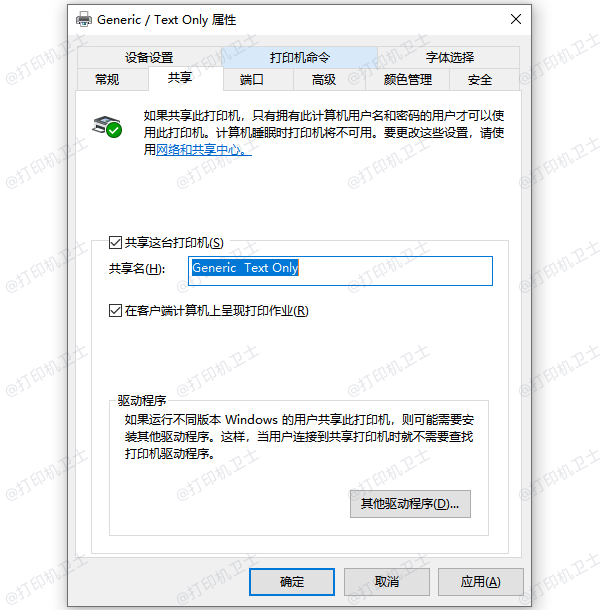
檢查打印機IP地址
IP地址就好比是設備在網絡上的身份證明。要找打印機的IP地址,得去控制面板里找。還得注意,這個IP地址得在子網里。比如,在企業網里,子網掩碼一般是255.255.255.0。要是打印機的IP是192.168.1.100,而電腦的IP是192.168.2.0,那打印機就找不到。還有,有的打印機IP會變,要是網絡環境有變動或者分配出了問題,IP地址也可能得改。
檢查IP地址時,需留意是否會出現地址不足的情況。尤其是老舊的網絡系統,若設備眾多,同時開啟大量設備,地址資源很容易被耗盡。若打印機未正確獲取IP地址,甚至可能出現設備可共享卻無法找到的尷尬局面。
保證打印機共享設置無誤
電腦上的打印機共享設置必須準確無誤。在Windows系統里,得先打開控制面板,接著點擊“設備和打印機”標簽。務必要勾選“共享此打印機”,并且把共享名稱記牢,方便日后查找。比如,如果在小工作室裝了新打印機卻沒勾選共享,那這臺打印機可能就很難找得到了。
在安全設置中,用戶賬號需具備操作打印機的權限。需進入“安全”頁面來查看權限配置。若新員工電腦未列入共享打印機權限名單,則這些新設備將無法識別到打印機。
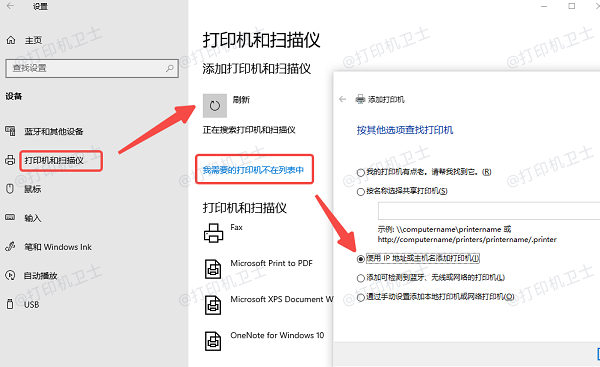
手動添加打印機試試
盡管打印機已設定為共享,系統卻未能識別。在Windows系統中,我們得手動添加。得先進入“設備和打印機”設置,系統便會自動搜尋網絡上的打印機。若未發現所需打印機,可挑選“所需打印機未在列表顯示”。接著,選“通過TCP/IP地址或主機名添加打印機”,并輸入打印機的IP地址。在家庭或小型辦公場景下,若打印機未能自動被發現,手動添加或許是個好辦法。
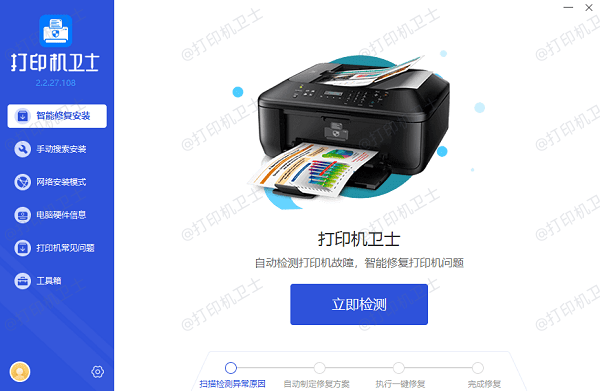
安裝驅動程序時,要注意防止不兼容的問題。這時,可以使用打印機衛士。首先,確認打印機是否已正確連接到電腦。然后,開啟打印機衛士,點擊“立即檢測”。如果發現驅動程序存在問題,可以點擊“一鍵修復”。這種方法在大多數電腦店調試打印機共享時,表現都很出色。
更新網絡設置來幫忙
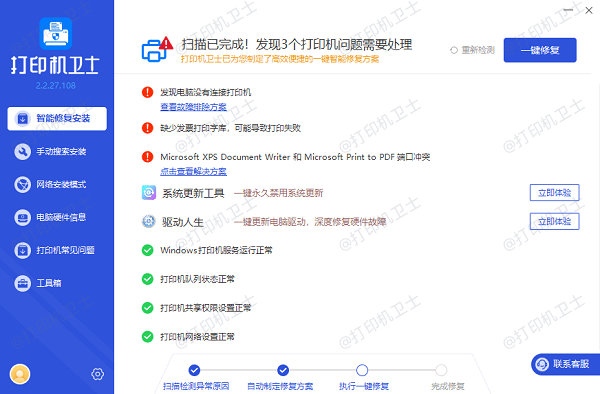
防火墻可能會阻止打印機接入,這一點常被忽視。可以檢查防火墻的配置。例如,公司為了網絡安全而設置了防火墻,如果新共享的打印機未列入信任名單,外部設備將無法找到它。另外,在Windows系統中,你可以嘗試恢復網絡設置。只需在“設置”中點擊“網絡和互聯網”,然后選擇“狀態”,再點擊“網絡重置”即可解決問題。
您不妨使用Windows自帶的網絡問題診斷工具。在系統設置中尋找“故障診斷”這一選項,然后挑選“網絡適配器”進行檢測。不少新設的辦公場所,在初次搭建網絡時往往面臨一些罕見的挑戰,而這款故障診斷工具已成功解決了眾多打印機共享搜索中的問題。
各位讀者在使用公共打印機時,或許會遇到一些讓人費解的情況。若您覺得這篇文章對您有所幫助,請點贊并轉發。同時,我們也期待您在評論區分享您的使用體驗。
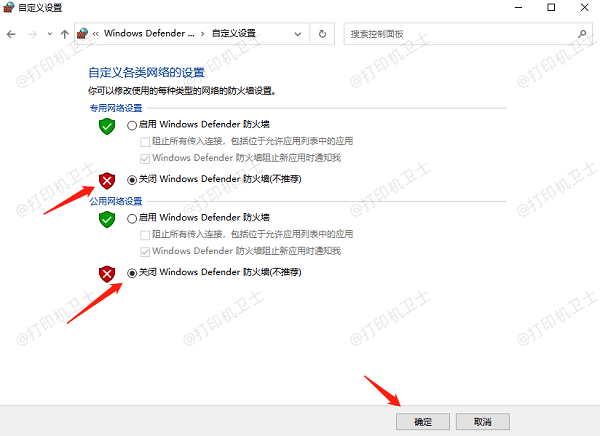
作者:小藍
鏈接:http://www.beijingshangmencuiru.cn/content/5452.html
本站部分內容和圖片來源網絡,不代表本站觀點,如有侵權,可聯系我方刪除。







